Hoy en día, una empresa necesita la ayuda de diversos software y herramientas para administrar y operar adecuadamente. Las herramientas realmente utilizadas para ahorrar tiempo y recursos en el lenguaje de la empresa al dar resultados instantáneos del análisis. Hay muchas herramientas disponibles para una variedad de empresas, de las cuales la herramienta más popular y famosa que cualquier empresa necesita es Microsoft Office Excel.
No es un mito, sino un hecho declarado que Excel está ayudando a las pequeñas, medianas y grandes empresas a almacenar, mantener y analizar datos en información fructífera con su eminente conjunto de cualidades para ejecutar funciones y su fórmula avanzada de Excel. El software, por sí solo, administra y cubre varios tipos de terrenos para un negocio como contabilidad, presupuestos, ventas y muchos más.
Cosas que puedes hacer con Excel
Considerado como uno de los software más importantes y útiles, puede hacer lo siguiente con las características eminentes de Excel.
Prepare magníficos cuadros
Como todos sabemos, hay muchas cuadrículas en una hoja de Excel. Estas hojas no solo se limitan a números de entrada o datos, sino que también se pueden usar para preparar gráficos de datos potenciales mediante el uso de fórmulas y funciones avanzadas de Excel. Las filas y columnas están llenas de datos que se pueden ordenar, filtrar y organizar según las funciones asignadas. La información de la asignación y organización da lugar a gráficos como una presentación visual para una mejor comprensión.
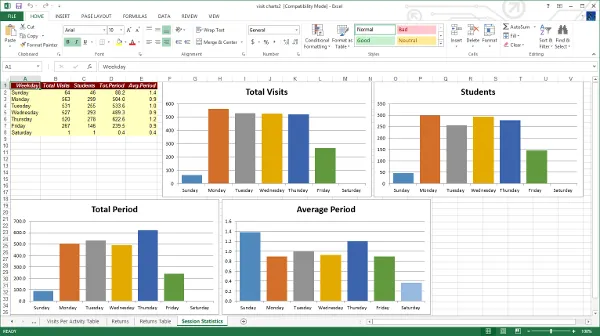
El conjunto de números no es fácil de entender y llega a una conclusión. Los gráficos circulares, las columnas agrupadas y los gráficos hacen que sea mucho más fácil analizar e interpretar información en poco tiempo. Excel es una herramienta versátil para elaborar informes comerciales y material de marketing adecuado.
Ayuda visualmente al formato condicional
Las opciones de agregar colores, sombras, cursiva, negrita, etc. ayudan a diferenciar las filas y columnas para encontrar datos rápidamente y ahorra mucho tiempo. La diferencia de color hace que un usuario encuentre la columna y fila respectivas en la amplia gama de grupo de datos. La pestaña de formato le permite al usuario ingresar un esquema de colores a gusto.
Cursos recomendados
- VBA Macro Excel Training
- Curso en línea sobre VBA y macros
- Programa básico Excel 2007
Identificación de tendencias
El impacto estadístico en un negocio es enorme cuando se trata de construir estrategias al ver las tendencias y predecir el próximo. Los cuadros, gráficos, columnas agrupadas y otras representaciones visuales se pueden asignar con líneas promedio. La línea promedio ayuda a un analizador a comprender la tendencia clave en el grupo de datos. Puede interpretar fácilmente los puntos clave detrás del formato.
La tendencia o las líneas promedio se pueden llevar un poco más lejos por medio de la proyección. Estas proyecciones en la representación visual ayudan a prever las tendencias futuras. El pronóstico puede ayudar a construir nuevas estrategias que llevarán al negocio a un nuevo nivel de desarrollo.
Trae cualquier cosa
El software versátil puede manejar casi cualquier tipo de datos. Pueden ser hojas de cálculo, documentos e incluso imágenes. El acceso se facilita cuando todos los datos se incorporan bajo un mismo techo para facilitar el trabajo. Importar cualquier tipo de datos es como un paseo de pastel en Excel. La pestaña Insertar ayuda al usuario a hacer el conglomerado de datos.
La función de nube de Excel ha llevado sus usos a un nivel diferente. Se puede acceder a Office 365 Business y su versión premium desde múltiples dispositivos, lo que mejora los negocios. La coordinación de documentos y hojas con este programa hace posible el trabajo remoto.
Fórmula y funciones avanzadas de Excel
Excel tiene sus inmensas aplicaciones útiles. El 95% de los usuarios aplica el formulario básico. Hay funciones y fórmulas avanzadas de Excel que se pueden usar para cálculos complejos. Las funciones están diseñadas para buscar y formatear fácilmente un gran conjunto de datos, mientras que la fórmula avanzada de Excel se implementa para obtener nueva información de un conjunto particular de datos.
1. BUSQUEDA
La función se utiliza para buscar información en un gran segmento de datos y extraer esos datos a su tabla recién formada. Tienes que visitar la opción de función. La pestaña de función de inserción le permitirá ingresar 'BUSCARV' o puede encontrarlo en la lista. Una vez que se selecciona, se abrirá un cuadro de asistente con un conjunto diferente de opciones de cuadro.
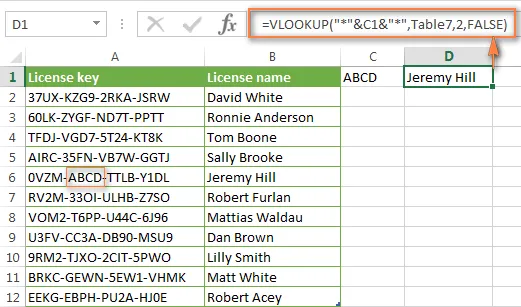
Puede ingresar sus variables en:
- Valor de búsqueda
Esta es la opción donde sus variables escritas irán a buscar los valores en las celdas de la tabla más grande para obtener información.
- Matriz de tabla
Establece el rango de la tabla grande desde donde se extraerá la información. Establece la extensión de los datos que desea elegir.
- Col_index_num
Este cuadro de comando especifica la columna desde donde se deben extraer los datos.
- Rango de búsqueda
Aquí ingresa verdadero o falso. La opción verdadera proporcionará el conjunto de información que está más cerca de lo que desea encontrar, cuando algo no coincide con las variables. Cuando ingrese falso, le dará el valor exacto que está buscando o mostrará # N / A cuando no se encuentren los datos.
2. Función de suma
Esta función se usa popularmente para sumar un grupo de números en la columna particular. La función de suma tiene un botón dedicado para sí misma en la pestaña Inicio que se puede usar para sumar después de seleccionar la parte de la columna.
3. Función MAX MIN
Esta función se utiliza para extraer los valores máximo y mínimo del conjunto de datos seleccionado. Para obtener el valor máximo, debe ingresar 'MAX' en la pestaña de funciones y para obtener el valor mínimo, debe ingresar 'MIN'. La función dibujará automáticamente los valores de la tabla de datos primaria.
4. Función IF
La función IF se usa para obtener información verdadera y falsa con respecto a un conjunto de parámetros en el cuadro variable. La declaración IF está escrita o rota como:
IF (Criterios, verdadero, valor falso)
Después de que los criterios se presentan en la columna seleccionada, las respuestas se utilizan para verificar el pronóstico y dar los resultados correspondientes.
5. Función SUMIF
La función SUMARTIR le ayuda a buscar un cierto conjunto de información que coincida con sus criterios. Los criterios se ingresan en un cuadro del asistente que contiene la pestaña de rango, la pestaña de criterios y la pestaña de rango de suma.
La pestaña de rango significa el área en la que desea buscar. La celda se encuentra en la pestaña de criterios y la pestaña de rango de suma suma los datos que coinciden con sus criterios.
6. Función COUNTIF
La única diferencia entre la función anterior y la función COUNTIF es que esta última no suma los valores coincidentes de las celdas. Simplemente tira y te muestra el set.
7. Y función
Esta función se utiliza para establecer más de un criterio para buscar las variables. Si la variable coincide con los criterios múltiples, el valor se devuelve como Verdadero o la búsqueda muestra FALSO. El cuadro del asistente tiene pestañas donde puede ingresar un conjunto lógico de criterios para encontrar el comportamiento del conjunto de datos seleccionado. El resultado viene con otra columna de VERDADERO y FALSO en el lado derecho.
8. función OR
La función OR es un poco diferente de la función AND anterior. La función OR verifica que solo un criterio sea VERDADERO y extrae el valor, mientras que el AND necesita que todos los criterios coincidan para dar un resultado VERDADERO. En ningún criterio coincide, entonces sale el valor FALSO.
9. Función IZQUIERDA
La función IZQUIERDA le ayuda a extraer la parte de los datos en una columna seleccionada desde el lado izquierdo. Puede establecer la variable o la extensión de datos que desea en su nueva columna a través de comandos.
10. Función DERECHA
Puede extraer una parte de los datos del conjunto de columnas seleccionado del lado derecho de la información configurando variables en el cuadro de comando.
11. Función de concatenación
Esta función es la combinación de las funciones IZQUIERDA y DERECHA en Excel donde se prepara una nueva columna de datos configurando la variable para extraer una sección particular de los datos de izquierda a derecha.
12. Función REDONDA
Esta función se utiliza para redondear datos con muchos dígitos después del punto decimal para la conveniencia del cálculo. No necesita formatear la celda.
13. Función CORRECTA
Esta función adecuada se usa para poner en mayúscula o mayúscula las letras de una oración en las celdas. Se puede hacer de forma personalizada. Puede cambiar selectivamente las letras en el formato que desee.
14. Función NOW
La función AHORA se usa para insertar una columna que define el momento en que la entrada de datos se realiza en esas celdas particulares en el lado derecho de la columna AHORA. También puede cambiar el valor NOW hasta la fecha también.
15. Cambiar el caso
Esta fórmula avanzada de Excel se usa para cambiar el caso de las celdas en conjunto. Las letras se cambiarán al comando que ha dado, de menor a mayor, o viceversa, y se resaltarán en negrita mediante el comando Proper.
16. TRIM fórmula avanzada de Excel
Esta fórmula avanzada de Excel se utiliza para recortar o eliminar espacios adicionales que aparecen cuando se copia un conjunto de datos de otra fuente.
17. Personalizado MAX MIN
Esta fórmula avanzada de Excel le ayuda a extraer los valores MAX y Min personalizados del conjunto de celdas seleccionado según sus órdenes y grados. Puede seleccionar el quinto más alto entre el gran grupo de datos fácilmente ingresando los comandos adecuados en la matriz.
18. Elija ()
Esta fórmula avanzada de Excel se usa para eliminar declaraciones de funciones IF más largas y para extraer el conjunto particular de datos que desea. Se usa cuando hay más de dos resultados para una determinada condición.
19. REPT ()
Este código se usa para obtener tantas veces un personaje en una celda.
20. TIPO ()
Esta fórmula avanzada de Excel es muy útil cuando está trabajando en una hoja de cálculo creada por otra persona. Este comando le ayuda a rastrear el tipo de datos que tiene la celda.
21. RANDBETWEEN ()
Esta fórmula avanzada de Excel le permite generar un número aleatorio entre los valores que ha establecido. Ayuda cuando desea simular algunos resultados o comportamientos en las hojas de cálculo.
22. Conversión de unidades por CONVERT ()
No tiene que buscar ayuda en Google todo el tiempo para averiguar el valor convertido de un dato en diferentes unidades. La fórmula avanzada de Excel CONVERT () hará el resto. La función versátil también se puede utilizar para convertir monedas y muchas otras cosas.
23. función PV
La función PV n Excel es un experto financiero virtual versátil que puede calcular la tasa, los períodos de inversión, el pago por período, el valor futuro y otros argumentos basados en la entrada de las variables.
24. Funciones de tiempo
Hay muchas funciones que se utilizan para mostrar información particular sobre el tiempo.
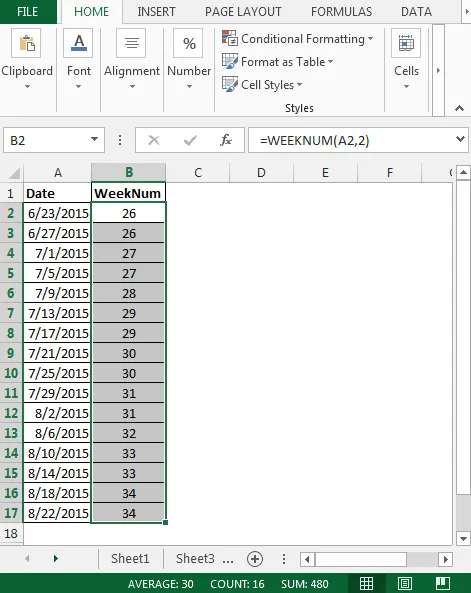
- WEEKNUM () se usa para obtener el número particular de la semana en una fecha particular.
- WORKDAY () proporciona la fecha del día hábil cuando se especifica el número de días.
- NETWORKDAYS () proporciona el número de días hábiles entre dos fechas proporcionadas al excluir los fines de semana y feriados.
- YEARFRAC () permite al usuario averiguar la fracción del año cuando se proporcionan dos fechas.
- EDATE () da la fecha específica cuando se menciona el número de días después de una fecha en particular.
25. funciones matemáticas
Hay un conjunto de comandos para diversas aplicaciones matemáticas para calcular valores en diferentes segmentos de las matemáticas. Encontrar agregado, diferencia, total, cociente, LCM, GCD, etc. es un juego de niños con Excel.
Conclusión
El diseño completo de Excel es brindar la mejor ayuda posible para facilitar un trabajo en particular, ya sea educativo o relacionado con los negocios. Especialmente en negocios, finanzas y contabilidad no pueden avanzar un solo paso sin el software. La gestión del producto y el marketing deben basarse en la previsión basada en los resultados de tendencias en Excel. Las oportunidades son ilimitadas. De hecho, hay tantos usos que no se puede enumerar exactamente. Siempre será el software versátil más útil para cada tipo de negocio. Al igual que su nombre, una empresa utiliza Excel para sobresalir en sus empresas.
Artículos recomendados
Aquí hay algunos artículos que lo ayudarán a obtener más detalles sobre las Fórmulas y Funciones Avanzadas de Excel, así que solo vaya al enlace.
- Los mejores atajos de Excel: selección, datos y fórmula
- Ejemplos de uso de la función IF en MS Excel
- Cómo usar la función SUMIF en MS Excel
- 9 pasos asombrosos sobre cómo usar las habilidades de Microsoft Excel
- 8 características impresionantes y útiles del libro de Excel 2016
- Los 10 principales fórmulas y usos básicos importantes de Excel
- ACCA vs CIMA: características